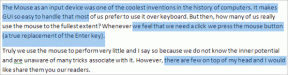13 найкращих порад і прийомів щодо контактів Google, які ви повинні знати
Різне / / November 29, 2021
Коли ти востаннє записав номер у щоденник? Контакти або додаток телефонної книги на наших смартфонах спрощували нам задачу. І Контакти Google є одним із широко використовуваних із зрозумілих причин — синхронізації між пристроями. Ось чому ми ділимося купою порад і рекомендацій щодо програми Google Контакти, які допоможуть вам розумно організувати свої контакти та керувати ними.

Програма Контакти Google попередньо встановлена стандартні телефони Android. Але його також можна встановити на телефони з користювальною версією Android. Якщо ви новий користувач або користуєтеся нею вже деякий час, наведені тут поради полегшать вам процес використання програми.
Давайте перевіримо цікаві функції програми Google Contacts.
Завантажте додаток Google Контакти
1. Перемикатися між обліковими записами
Типовий спосіб перемикатися між обліковими записами в програмі Контакти Google — це натиснути на значок зображення профілю вгорі, а потім вибрати обліковий запис. Проте простий спосіб існує. Все, що вам потрібно зробити, це провести пальцем вниз по зображенню профілю, і обліковий запис автоматично перемикається.
Смішний факт: Скористайтеся цією порадою, щоб перемикатися між обліковими записами в усіх програмах Google.

2. Змінити спосіб відображення контактів
Контакти Google пропонує два способи налаштувати спосіб відображення контактів. По-перше, ви можете сортувати свої контакти за іменем або прізвищем. По-друге, замість імені можна спочатку відобразити прізвище.
Щоб налаштувати ці два параметри, відкрийте програму Контакти Google і торкніться значка з трьома смужками вгорі. Виберіть Налаштування.


Потім змініть значення в розділі Відображення для формату Сортувати за та назви.

3. Додати контакт на головний екран
Ви часто комусь телефонуєте? Щоб було легко зателефонувати до них, ви можете додати панель даних контакту як ярлик на головному екрані. Зробивши це, ваш телефон зателефонує людині безпосередньо, коли ви торкнетеся ярлика.
Щоб додати ярлик для контакту на головний екран, відкрийте контакт у програмі Контакти. Потім торкніться значка з трьома крапками вгорі. У меню виберіть Додати на головний екран.


З'явиться повідомлення з підтвердженням. Торкніться Додати. Значок буде додано на ваш головний екран.


Також на Guiding Tech
4. Призначити користувацьку мелодію дзвінка
Чи знали ви, що можна призначати користувацькі мелодії дзвінка до вибраних контактів? Для цього відкрийте контакт і торкніться значка з трьома крапками. Потім натисніть Встановити мелодію дзвінка. Виберіть тон із доступних опцій. Аналогічно повторіть кроки для всіх контактів, для яких ви хочете змінити мелодію дзвінка.


5. Встановити зображення контакту
Хто б не хотів побачити фотографію свого коханого, коли він дзвонить вам? Щоб встановити зображення для будь-якої особи, відкрийте контакт і натисніть кнопку Редагувати контакт. Потім торкніться значка камери вгорі. Виберіть Вибрати фотографію та призначити зображення.


6. Створюйте групи
Якщо ви регулярно надсилаєте повідомлення або електронну пошту кільком контактам разом, ви можете згрупувати їх. Це допоможе вам надіслати те саме повідомлення цим людям одним натисканням. Ви можете групувати контакти в цій програмі за допомогою функції міток. на жаль, на відміну від програми Samsung Contacts, ви не можете встановити загальний рінгтон для всіх учасників лейбла.
Щоб створити мітку, торкніться значка з трьома смужками вгорі. Потім виберіть Створити мітку.


Щоб додати учасників до мітки, торкніться назви мітки. Потім натисніть на плаваючу кнопку додавання внизу.


Щоб надіслати електронний лист або повідомлення всім учасникам мітки, відкрийте мітку. Потім торкніться значка з трьома смужками вгорі та виберіть Надіслати електронну пошту або Надіслати повідомлення.


7. Виберіть Усі контакти
Іноді потрібно вибрати всі контакти. Можна подумати, що вони повинні вибрати кожен контакт окремо, натиснувши на нього. Однак це не так. Контакти Google надають простий спосіб для цього. Для цього торкніться значка з трьома крапками на головному екрані програми. Виберіть Вибрати все з нього.


8. Об’єднати контакти
Для цього виберіть контакти, які потрібно об’єднати, на головному екрані програми. Торкніться значка з трьома крапками. Виберіть Об’єднати.


Також на Guiding Tech
9. Перемістити контакти в інший обліковий запис
Якщо ви випадково зберегли контакт когось у неправильному обліковому записі, вам не потрібно видаляти його, а потім додавати знову. Ви можете перемістити його на потрібний обліковий запис.
Щоб перемістити контакт, натисніть і утримуйте ім’я контакту на головному екрані програми. Потім, якщо хочете, ви можете вибрати більше контактів або скористатися опцією Вибрати всі. Після вибору торкніться значка з трьома крапками вгорі та виберіть Перемістити в інший обліковий запис. Потім виберіть обліковий запис, куди ви хочете його перемістити.


10. Швидко додайте контакт
Якщо у вас запущений телефон Android 7.0 Nougat і вище, ви можете використовувати ярлики програми, щоб створити новий контакт. Для цього натисніть і утримуйте піктограму програми «Контакти» на головному екрані. Потім виберіть у меню Додати контакт.

11. Змінити тему програми
Ви любитель темного режиму? Удача на вашому боці, оскільки додаток Контакти підтримує це. Щоб змінити тему, відкрийте налаштування програми за допомогою значка з трьома смужками. Потім торкніться теми. Виберіть Темний. Ви можете перейти в режим освітлення, вибравши Світло.


12. Скасувати зміни
Ви коли-небудь випадково редагували чи видаляли контакт на нашому телефоні? Ви б дізналися про травму, яка виникла. На щастя, Контакти Google надають простий спосіб скасувати будь-які зміни, внесені вами в контакти за останні 30 днів. Вам потрібно вибрати період часу, з якого ви хочете скасувати зміни.
Для цього відкрийте програму «Контакти» та перейдіть до її «Налаштування» за допомогою значка з трьома смужками. Прокрутіть вниз і торкніться Скасувати зміни.

13. Перевірте, що може сказати додаток
Як і інші програми Google, програма Контакти також є розумною. Це тому, що він не тільки виявляє повторювані контакти, але навіть дозволяє вам автоматично об’єднувати їх. Це ще не все. Крім того, він пропонує вам інші пропозиції, пов’язані з вашим списком контактів, як-от відсутні імена, нові відомості про контакт, відновлення тощо.
Щоб зробити це, торкніться значка з трьома смужками в програмі. Потім торкніться Пропозиції.


Бонус: припинити синхронізацію контактів
Ви, мабуть, помітили, що коли ви додаєте обліковий запис Google на свій телефон Android, він автоматично синхронізує свої контакти. Це досить тривожно, оскільки вам не пропонують жодної можливості вимкнути його на початку. Але, якщо ви хочете це зробити, перевірте наш корисний посібник це допоможе вам зупинити синхронізацію ваших контактів Google.
Також на Guiding Tech
Більше веселощів
Сподіваємося, вам сподобалася наведена вище купа порад і підказок щодо Контактів Google. Якщо ви бажаєте ознайомитися з контактами далі, перевірте його веб-версію за адресою contacts.google.com. Ви отримуєте додаткові функції, такі як приховування та друк контактів.
Далі: Ви хочете видалити обліковий запис Google зі свого телефону? Ось що станеться, якщо це зробити на Android та iPhone за наведеним посиланням.